7 correctifs pour le logiciel AMD Adrenalin qui ne fonctionne pas ou ne souvre pas

Vous êtes confronté au problème du logiciel AMD Adrenalin qui ne fonctionne pas ou ne s
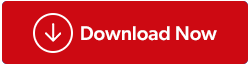
Lorsque nous parlons d’images, il n’existe pas de définition unique pour les photos en double. Parce que lorsque deux images sont exactement identiques en termes d'extension de fichier, de taille, de pixels, etc., ce sont des doublons et vous pouvez les supprimer. Mais que se passe-t-il si une photo a été retouchée ? Ou redimensionné ? Ou qu'en est-il des images identiques cliquées à l'aide de smartphones ou d'appareils photo utilisant le mode multi-prises ou prise rapide ?
Certes, l’identification manuelle des images en double à partir de ces photos n’est pas possible. Pour faire ce travail, nous aurons sûrement besoin d’un produit capable de détecter les photos en double et similaires.
Pour cela, nous vous recommandons d'utiliser Duplicate Photos Fixer , qui se présente sous la forme d'une version d'essai aux fonctionnalités limitées et d'une version Pro très avancée.
Téléchargez le fixateur de photos en double et gardez votre photothèque organisée.
Utiliser Duplicate Photos Fixer pour numériser des images en double sous Windows est très simple. Il vous suffit d'ajouter ou de glisser-déposer les photos ou le dossier que vous souhaitez numériser. Une fois terminé, sélectionnez parmi 2 méthodes de comparaison :
Après cela, si vous le souhaitez, vous pouvez personnaliser le niveau de correspondance, la taille du bitmap, l'intervalle de temps et le GPS. Une fois terminé, cliquez sur Rechercher les doublons pour lancer la numérisation.

Il ne s’agit pas uniquement de Duplicate Photos Fixer.
Il existe également d'autres fonctionnalités qui en font un outil puissant. Pour les connaître, vous pouvez regarder la vidéo, sur Duplicate Photos Fixer ou lire davantage.
Duplicate Photos Fixer dispose d'une puissante fonction de marquage automatique qui marque automatiquement les doublons, laissant une copie dans chaque groupe décochée. Cette fonctionnalité fonctionne selon les paramètres de Selection Assistant.
Alors, qu'attendons-nous, apprenons à définir des priorités et à supprimer les images en double à l'aide de l'option Auto Mark.

Une fois la numérisation des images en double terminée. Vous pouvez utiliser l'option Marquage automatique pour sélectionner les images en double en laissant une image de chaque groupe non marquée.

Pour personnaliser les règles de marquage automatique, vous devrez vous diriger vers l'assistant de sélection. Ces règles déterminent quelles images en double doivent être marquées dans chaque groupe.
 5 meilleurs logiciels de recherche et de suppression de photos en double... Obtenez le meilleur outil de recherche et de nettoyage de photos en double pour supprimer les images en double et libérer de l'espace disque. Trouver le doublon idéal...
5 meilleurs logiciels de recherche et de suppression de photos en double... Obtenez le meilleur outil de recherche et de nettoyage de photos en double pour supprimer les images en double et libérer de l'espace disque. Trouver le doublon idéal...Pour utiliser Selection Assistant, vous n'avez pas besoin d'être un expert, même un novice peut facilement l'utiliser.
Étapes pour utiliser l'assistant de sélection :

Cela ouvrira une nouvelle fenêtre avec 4 onglets différents tels que Priorité de sélection , Formats de fichiers , Dossier , Dossiers protégés .

À l'aide de ces onglets, vous pouvez personnaliser la règle de marquage automatique pour vérifier automatiquement les images en double détectées.
Priorité de sélection : la priorité du marquage des images en double est définie ici. Si vous ne souhaitez utiliser aucun des critères, décochez-le. Une fois cela fait, les photos en double ne seront pas marquées en fonction de ces critères.
Formats de fichiers : définissez la priorité pour le marquage des images en double en fonction d'un format d'images spécifique. Par exemple, si vous souhaitez que les formats de fichiers .png soient automatiquement marqués, vous devez définir leur priorité au-dessus de .jpg. pour cela, utilisez les touches fléchées.

Dossier : ici, les dossiers ayant une priorité élevée ne seront pas marqués automatiquement. Cela signifie que les images enregistrées dans un dossier en haut de la liste ne seront pas marquées automatiquement.

Dossier protégé : le dossier ajouté dans cette section sera exclu du marquage automatique.

À l'aide de ces options, vous pouvez définir des règles de marquage automatique et obtenir des images en double marquées selon vos besoins.
N'était-ce pas simple !
Une fois que le marquage automatique a détecté des images en double, cliquez sur Supprimer le marquage.
Cliquez ensuite sur Ok pour confirmer la suppression de l'image en double.

De cette façon, vous vous débarrasserez facilement et rapidement des images en double détectées sous Windows et récupérerez de l'espace de stockage.
En suivant ces étapes simples, vous pouvez supprimer les doublons en fonction des critères souhaités. Ce produit vaut la peine d'être essayé car, contrairement à d'autres produits, il offre diverses options pour détecter les doublons et les marquer automatiquement.
De plus, Duplicate Photos Fixer est disponible pour toutes les plateformes. Cela signifie que peu importe la plate-forme sur laquelle vous vous trouvez, vous pouvez l'utiliser sur Windows, Mac, Android et iOS. J'espère que vous avez trouvé les informations utiles. Veuillez nous laisser un commentaire pour nous faire savoir si vous avez pu utiliser l'assistant de sélection et la fonction de marquage automatique de Duplicate Photos Fixer.
Vous êtes confronté au problème du logiciel AMD Adrenalin qui ne fonctionne pas ou ne s
Pour corriger l
Apprenez à maîtriser le chat Zoom, une fonctionnalité essentielle pour les visioconférences, avec nos conseils et astuces.
Découvrez notre examen approfondi de l
Découvrez comment récupérer votre Instagram après avoir été désactivé en suivant nos étapes claires et simples.
Découvrez comment savoir qui a consulté votre profil Instagram avec nos solutions pratiques. Sauvegardez votre vie privée tout en restant informé !
Apprenez à créer des GIF animés facilement avec votre Galaxy S22. Découvrez les méthodes intégrées et des applications pratiques pour enrichir votre expérience.
Découvrez comment changer la devise dans Google Maps en quelques étapes simples pour mieux planifier vos finances durant votre voyage.
Microsoft Teams s
Vous obtenez l








